Comment éliminer le courant et le bruit du microphone dans Win7
Comment éliminer le courant et le bruit du microphone dans win7 ? Lorsque le microphone d'un utilisateur est connecté à l'ordinateur pour être utilisé, on constate qu'il y aura beaucoup de bruit. Alors comment éliminer ces bruits grâce aux ordinateurs ? De nombreux amis ne savent pas comment fonctionner en détail. L'éditeur ci-dessous a compilé les méthodes pour éliminer le bruit du microphone dans Win7. Si vous êtes intéressé, suivez l'éditeur et jetez un œil ci-dessous !

Comment éliminer le bruit du microphone dans Win7
1. Tout d'abord, cliquez sur l'icône du haut-parleur dans le coin inférieur droit du bureau de l'ordinateur Windows 7, puis cliquez sur le périphérique d'enregistrement.
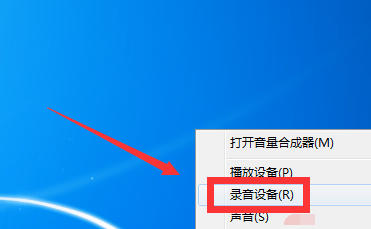
2. Dans la fenêtre [Son], sélectionnez l'élément d'enregistrement, cliquez avec le bouton droit sur le microphone pendant l'enregistrement, puis cliquez sur Propriétés (P).
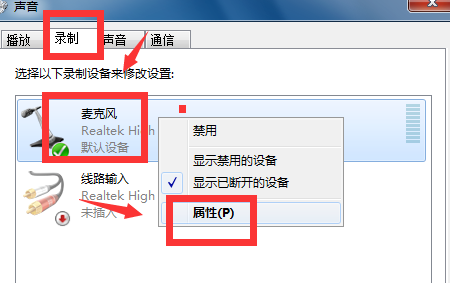
3. Dans la fenêtre [Propriétés du microphone], sélectionnez l'élément Écouter. Vous verrez une coche devant Écouter cet appareil. Vous devez la décocher.
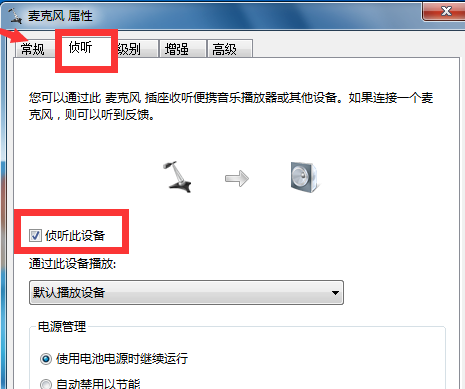
4. Dans la fenêtre [Propriétés du microphone], sélectionnez l'élément de niveau. Le volume du microphone dans le niveau peut être ajusté à volonté. La modulation d'amélioration du microphone peut être de 0,0 dB.
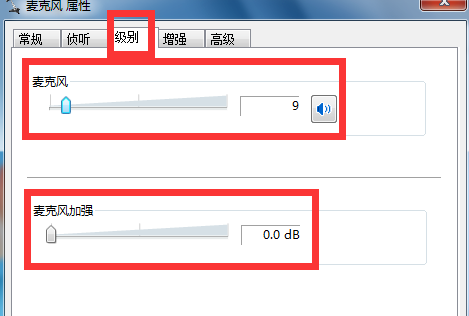
5. Dans la fenêtre [Propriétés du microphone], sélectionnez l'élément Amélioration, cochez les cases Annulation du décalage DC, Annulation du bruit et Annulation de l'écho, puis désactivez tous les effets sonores. Cochez la case.
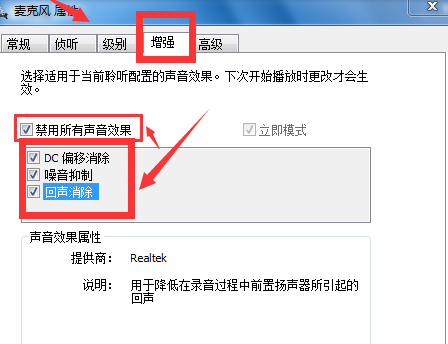
6. Enfin, dans la fenêtre [Propriétés du microphone], sélectionnez l'élément Avancé. Le format par défaut dans Avancé sélectionne la fréquence d'échantillonnage et la profondeur de bits utilisées lors de l'exécution en mode partagé. En mode exclusif dans Avancé, cochez la case en regard de Autoriser les applications à contrôler exclusivement l'appareil et Donner la priorité aux applications en mode autonome, puis cliquez sur OK en bas de la fenêtre.
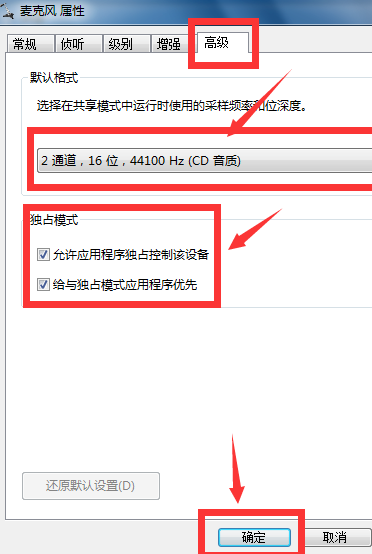
C'est tout le contenu de [Comment éliminer le courant et le bruit du microphone dans Win7 - Comment éliminer le bruit du microphone dans Win7], des tutoriels plus passionnants sont sur ce site !
Ce qui précède est le contenu détaillé de. pour plus d'informations, suivez d'autres articles connexes sur le site Web de PHP en chinois!

Outils d'IA chauds

Undresser.AI Undress
Application basée sur l'IA pour créer des photos de nu réalistes

AI Clothes Remover
Outil d'IA en ligne pour supprimer les vêtements des photos.

Undress AI Tool
Images de déshabillage gratuites

Clothoff.io
Dissolvant de vêtements AI

Video Face Swap
Échangez les visages dans n'importe quelle vidéo sans effort grâce à notre outil d'échange de visage AI entièrement gratuit !

Article chaud

Outils chauds

Bloc-notes++7.3.1
Éditeur de code facile à utiliser et gratuit

SublimeText3 version chinoise
Version chinoise, très simple à utiliser

Envoyer Studio 13.0.1
Puissant environnement de développement intégré PHP

Dreamweaver CS6
Outils de développement Web visuel

SublimeText3 version Mac
Logiciel d'édition de code au niveau de Dieu (SublimeText3)

Sujets chauds
 1393
1393
 52
52
 1205
1205
 24
24


